Nuevo archivo - Guardar en la nube
Todas las estaciones de trabajo/preferencias/símbolos se guardan aquí directamente en la nube. Esto le permite trabajar en varios PC y tener la misma configuración en todas partes. También se puede hacer más tarde conPreferencias>Sincronizar ajustes. O haga clic en la rueda dentada de la parte inferior izquierda para sincronizar la configuración actual.
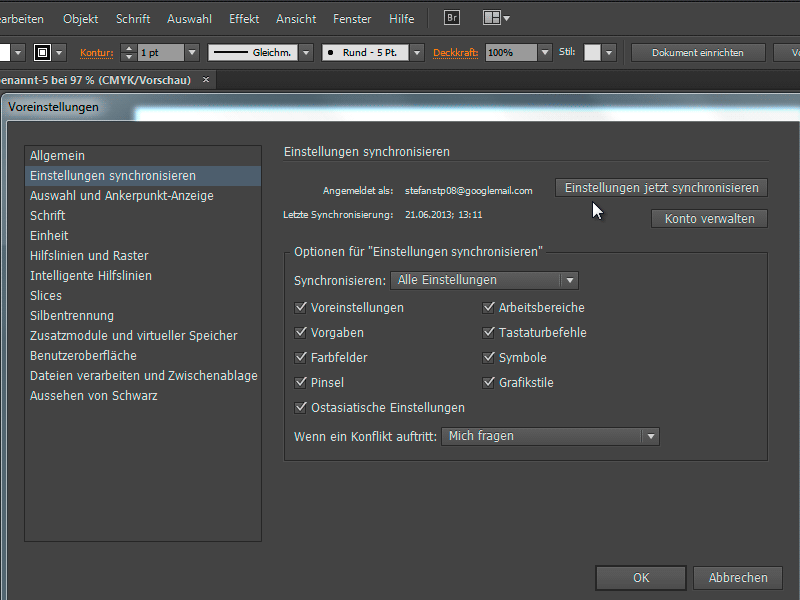
Mejoras en el uso
Adaptación a la pantalla Retina (símbolos redibujados), el diálogo de aperturaen el Explorador de Windows muestra los archivos Illustrator con imagen de vista previa. Gestos táctiles: en pantallas táctiles, se puede hacer zoom con dos dedos, por ejemplo, o con tabletas gráficas. El área de dibujo también puede girarse con el tacto o desplazarse hacia delante y hacia atrás.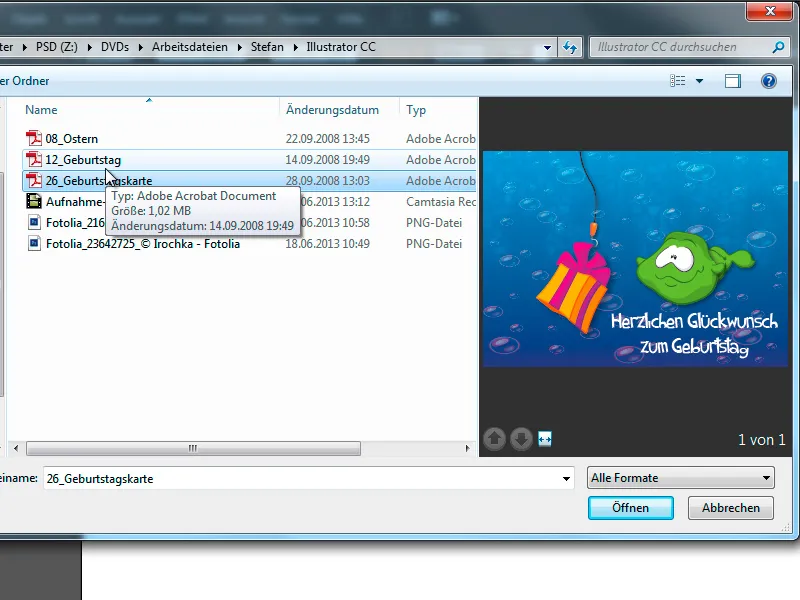
Búsqueda de colores
Busque colores utilizando el selector de colores o el panel de control de muestras de colores(puede mostrarse allí mediante la opción de menú).
Nuevos colores con Kuler - con conexión web + sincronización
Adobe Kuler ya está disponible en CS6, pero en CC todos los esquemas de color se crean/gestionan en línea y se pueden sincronizar en Illustrator con un clic. Kuler está ahí para ayudarte a elegir los colores adecuados para los diseños, porque no a todo el mundo le resulta fácil elegir colores atractivos.
El formato AutoCAD puede abrirse y guardarse de nuevo.
A partir de ahora, los archivos de AutoCAD no sólo se pueden abrir, sino también guardar (incluso correctamente cuando las capas están ocultas, etc.)
Cuadrícula de perspectiva
La rejilla de perspectiva puede ocultarse pulsando Esc mientras el icono esté activo. Las líneas guía pueden crearse haciendo doble clic en la regla. Ctrl+Arrastrar desde el área de sección de las guías para crear dos a la vez.
Colocar varias imágenes
Coloque varias imágenes (preferiblemente a través de Archivo>Colocar, ya que de lo contrario se insertarán todas demasiado grandes a través de Arrastrar y Soltar ). Puede utilizar la tecla de flecha para seleccionar diferentes imágenes para su inserción (Esc borra la imagen) siempre que las imágenes estén pegadas al puntero del ratón. Con Archivo>Colocar también puedo elegir de antemano si enlazar o no.
Enlaces
En el panel Enlaces, puedo incrustar enlaces en el menú desplegable o desactivar la incrustación de nuevo.
Transformar
Ahora es posible transformar de la misma manera que en Photoshop, y también se puede establecer el ángulo alrededor del cual se gira. Ahora también se pueden transformar letras individuales, ya no es necesario convertirlas en un trazado (también es posible en el panel Carácter>Herramienta de texto Touch-Type).
Envolver
Como ya se sabe de InDesign, ahora se pueden combinar varios archivos en Archivo>Empaquetar. Esto es especialmente importante si un archivo AI contiene archivos vinculados.
Pinceles con imágenes de píxeles
Ahora las imágenes de píxeles pueden guardarse como pinceles (no deben estar enlazadas).
Pincel de motivo
El pincel de motivo también se ha revisado para que los bordes se generen solos.
Vista previa de fuentes (se resumen las secciones)
Ahora los estilos de fuente están resumidos, también se muestra una vista previa y ahora puedo buscar fuentes aún mejor.
Herramienta táctil para texto con errores tipográficos
Sin tener que convertir las letras en un trazado, ahora se pueden mover/rotar/escalar.
CSS
Interesante para los diseñadores web: cuando hago clic en los elementos, ahora puedo generar inmediatamente el código CSS apropiado.
Y la última función nueva que se ha añadido: Se ha dado a la vista previa de separación la opción de mostrar sólo los colores sólidos utilizados.
